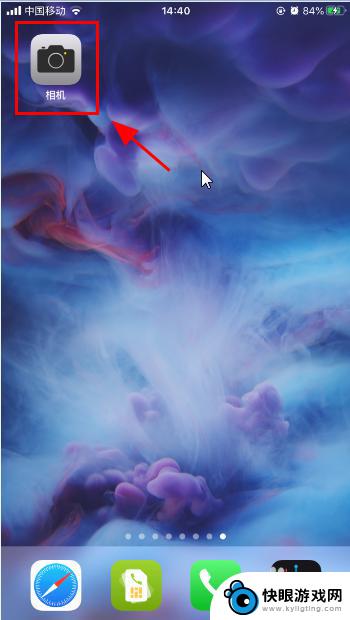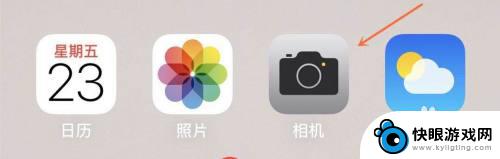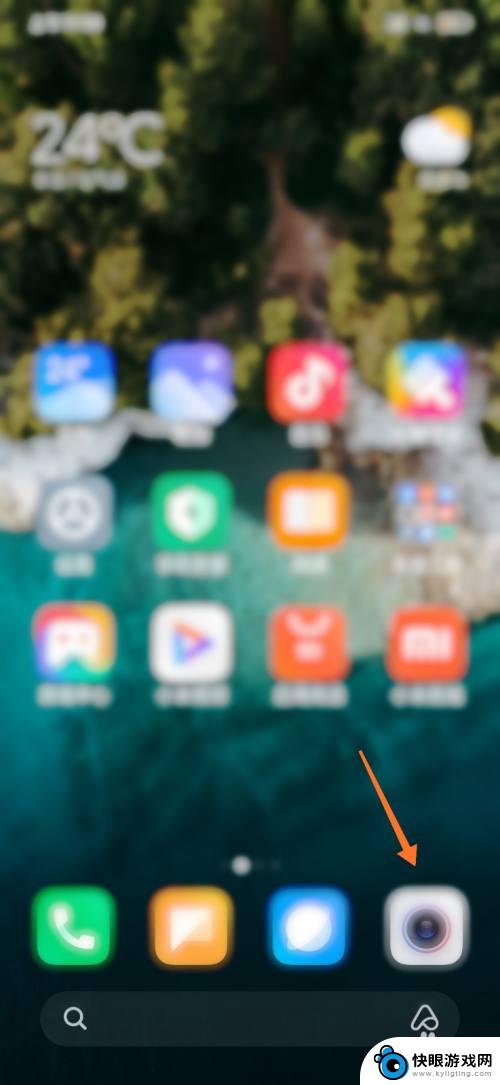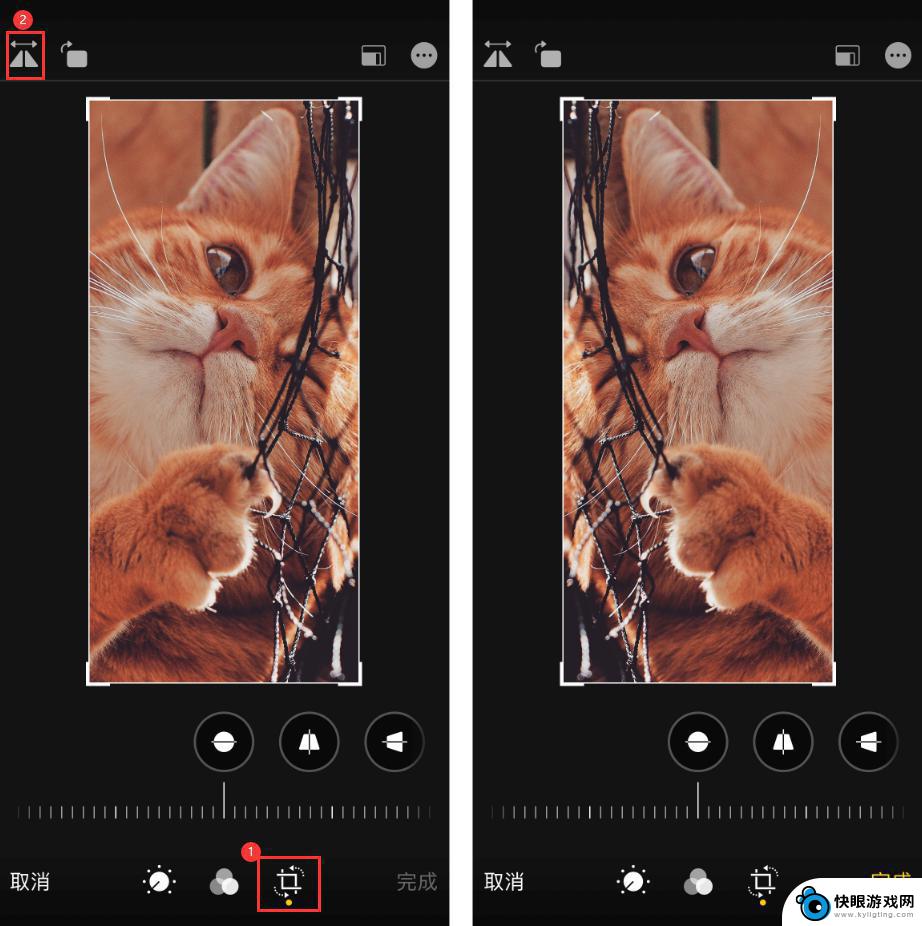手机摄像头前后切换不了怎么办? 手机前后摄像头无法转换
时间:2024-02-20来源:快眼游戏网
手机摄像头在现代通讯工具中扮演着至关重要的角色,前后摄像头的切换更是拍摄照片和视频的必备功能之一,有时候我们会遇到手机前后摄像头无法转换的情况,让人感到困惑和苦恼。当手机摄像头前后无法切换时,我们应该如何解决这一问题呢?接下来将为大家详细介绍解决方法。
手机前后摄像头无法转换
具体步骤:
1.首先,打开手机的桌面。点击桌面中的“设置”选项卡,进入软件的设置界面。
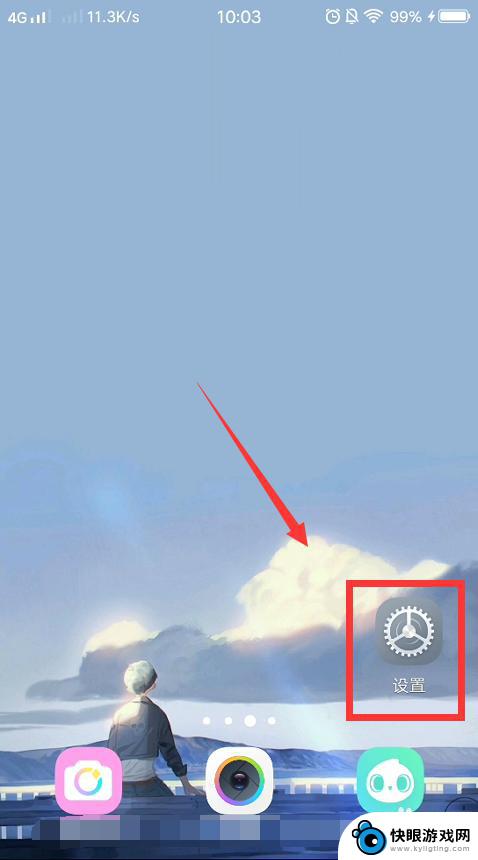
2.在设置界面中,我们需要找到“更多设置”选项卡。进入更多设置界面。
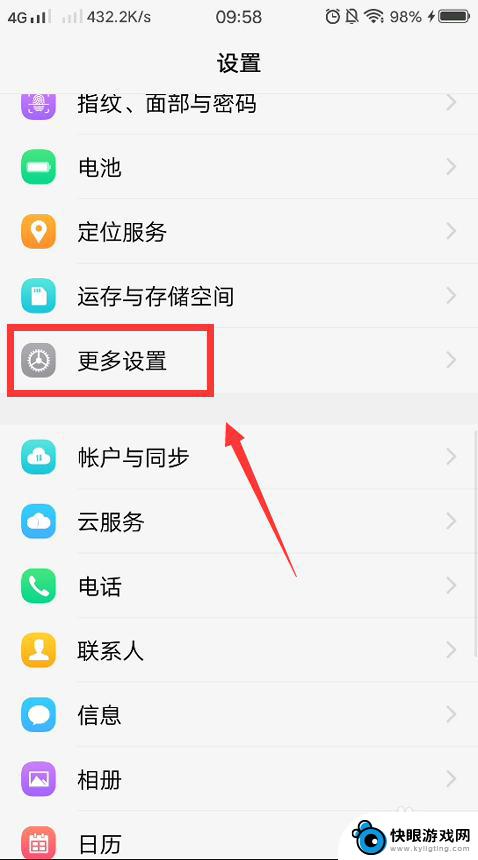
3.在更多设置界面中,点击“应用程序”选项。
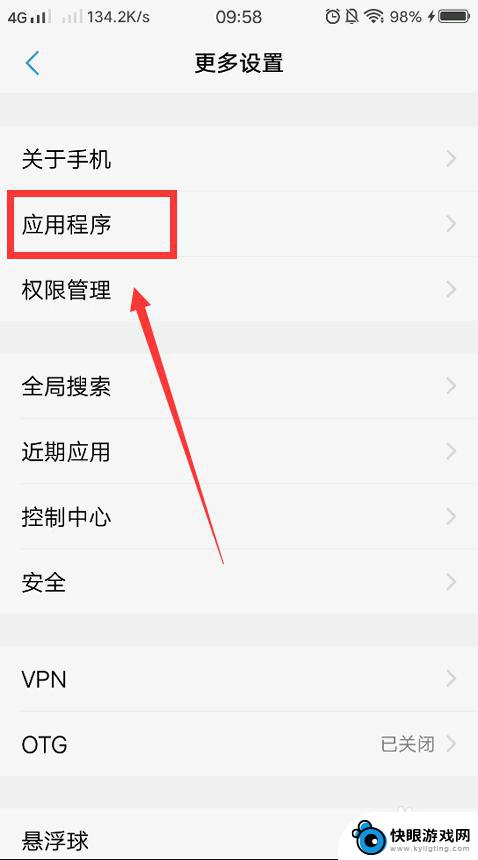
4.在应用程序界面中,点击“全部”选项卡。
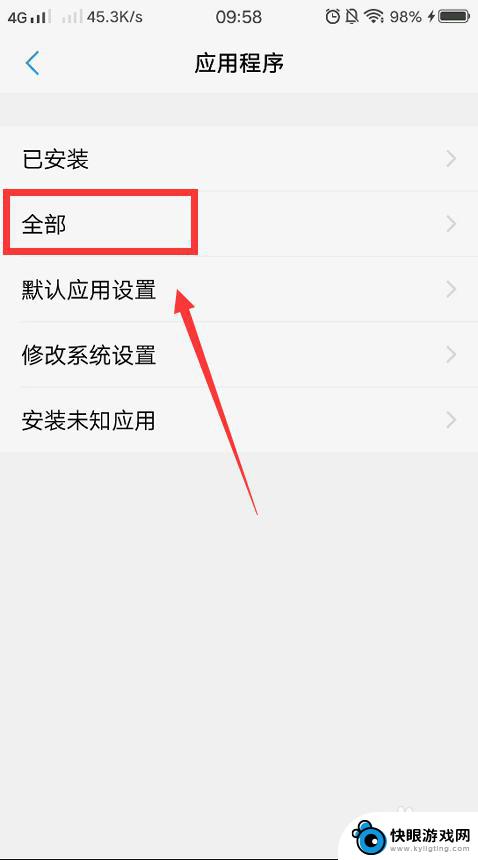
5.在全部应用界面中,找到“相机”应用,进入相机详情界面。
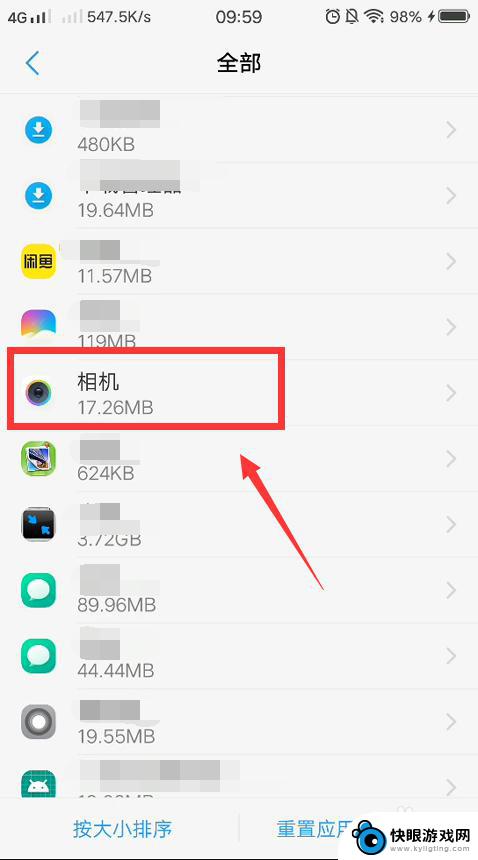
6.接着,在相机详情界面中,点击“存储”选项卡。
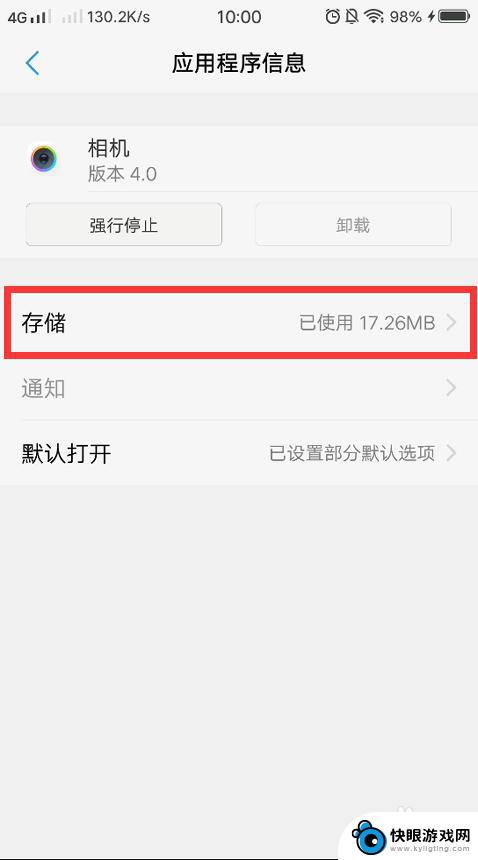
7.最后,在存储界面中。尝试点击“清除数据”或“清除缓存”选项,清除缓存后即可解决无法切换前后摄像头的问题。
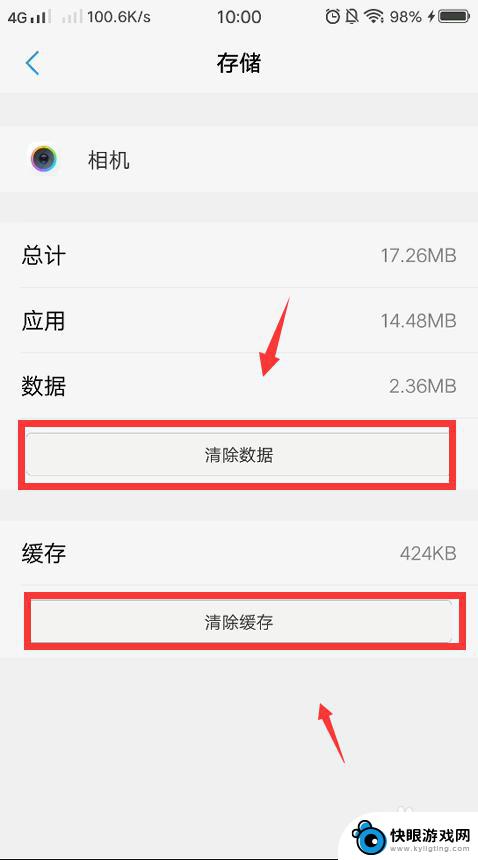
以上就是手机摄像头前后切换不了怎么办的全部内容,有遇到这种情况的用户可以按照以上方法来解决,希望能够帮助到大家。